Телеграм Гид
Как сделать скрытый текст в Телеграме: Уникальная функция для интерактивных сообщений
Введение
В мессенджере Телеграм существует удивительная функция, которую многие пользователи еще не знают — возможность создания скрытого текста. Эта функция позволяет скрыть часть сообщения от читателя, делая его интерактивным и увлекательным. В этой статье мы расскажем вам, как легко и просто сделать скрытый текст в Телеграме и как использовать его для улучшения вовлеченности аудитории.

Преимущества использования скрытого текста
- Повышение вовлеченности аудитории: Скрытый текст создает интерес и интригу, побуждая читателей активно взаимодействовать с сообщением и нажимать на скрытые участки для просмотра содержимого.
- Интерактивность и самоконтроль: Вы можете использовать скрытый текст для создания викторин, загадок или проверки знаний. Читатели могут нажимать на скрытые участки, чтобы проверить свои ответы или раскрыть дополнительную информацию.
- Приватность и безопасность: Скрытый текст невозможно скопировать или сделать скриншот, пока он не будет активирован, что делает его полезным для передачи приватной информации или конфиденциальных данных.
Важно понимать, что процесс активации скрытого текста может отличаться на разных устройствах. Рассмотрим, как включить данную функцию на различных платформах
Как скрыть текст в Телеграме на macOS
- Выделите текст, который хотите скрыть.
- Щелкните правой кнопкой мыши на выделенном тексте.
- В выпадающем меню выберите «Преобразования».
- В подменю выберите «Скрытый».
- Отправьте сообщение со скрытым текстом.
Горячие клавиши
Выделите текст, который хотите скрыть. Нажмите сочетание клавиш Command + Shift + P и Отправьте сообщение со скрытым текстом.
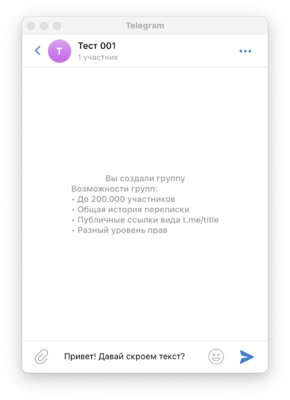
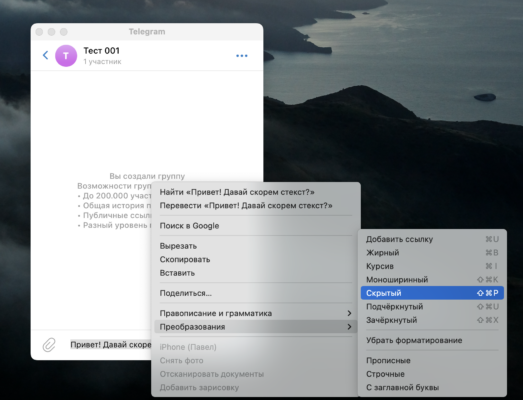
Как сделать скрытый текст в Телеграме на Windows
- Выделите текст, который хотите скрыть.
- Щелкните правой кнопкой мыши на выделенном тексте.
- В появившемся контекстном меню выберите «Форматирование».
- Затем выберите «Скрытый».
- Отправьте сообщение, содержащее скрытый текст.
Горячие клавиши
Выделите текст, который хотите скрыть. Нажмите сочетание клавиш Ctrl + Shift + P и Отправьте сообщение со скрытым текстом.
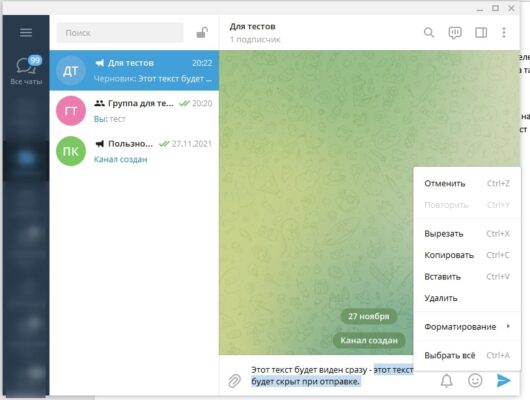
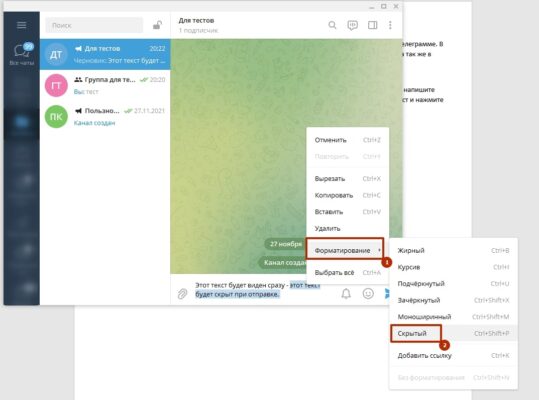
Как сделать скрытый текст в Telegram Web
- Выделите текст, который вы хотите скрыть.
- Как только текст будет выделен, вы увидите меню форматирования текста над ним.
- В этом меню найдите иконку, которая выглядит как «▨» или прямоугольник.
- Нажмите на эту иконку, чтобы применить скрытое форматирование к выделенному тексту.
- Отправьте сообщение, содержащее скрытый текст, нажав на кнопку «Отправить» или используя сочетание клавиш Enter.
Теперь ваш текст будет скрыт и будет выглядеть как серый прямоугольник. Другие пользователи смогут увидеть его, нажав на скрытый текст.
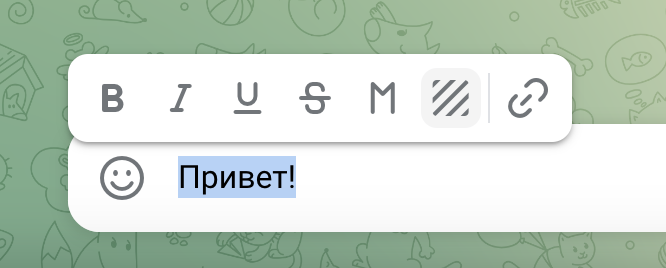
Как сделать скрытый текст на IOS
Для создания скрытого текста на iPhone в Telegram, следуйте этим инструкциям:
- Откройте приложение Telegram на вашем iPhone.
- Перейдите в чат или диалог, в котором вы хотите отправить скрытый текст.
- Начните вводить сообщение и выделите текст, который вы хотите скрыть.
- Когда текст будет выделен, появится панель инструментов над клавиатурой.
- В этой панели инструментов найдите иконку форматирование текста («BIU»).
- Нажмите на иконку «Форматирование», и откроется список доступных форматов текста.
- В этом списке найдите опцию «Скрытый» и выберите ее.
- Теперь ваш выделенный текст будет скрыт, и он будет выглядеть как серый прямоугольник.
- Завершите ввод сообщения и нажмите кнопку отправки, чтобы отправить сообщение с скрытым текстом.
Используя эти инструкции, вы сможете легко создавать скрытый текст на вашем iPhone в приложении Telegram.
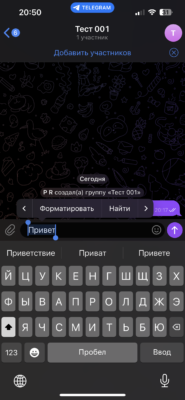
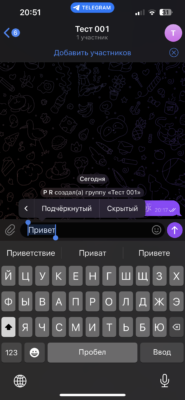
Как сделать скрытый текст на Android
- Откройте чат или диалог, в котором вы хотите отправить скрытый текст.
- Введите текст сообщения.
- Выделите слова или фразы, которые вы хотите скрыть, путем долгого нажатия на любое из них и растягивания выделения на нужные слова.
- После выделения текста появится всплывающее меню с различными опциями.
- Нажмите на три точки (иногда они находятся в правом верхнем углу экрана), чтобы открыть дополнительные функции.
- Во всплывающем меню найдите опцию «Скрытый» и нажмите на нее.
- Выделенный текст изменится и станет скрытым, отображаясь как мерцающий прямоугольник.
Теперь вы знаете, как скрыть текст на устройстве Android в приложении Telegram. Вы можете использовать эту функцию для создания интересных эффектов или для отправки приватной информации.
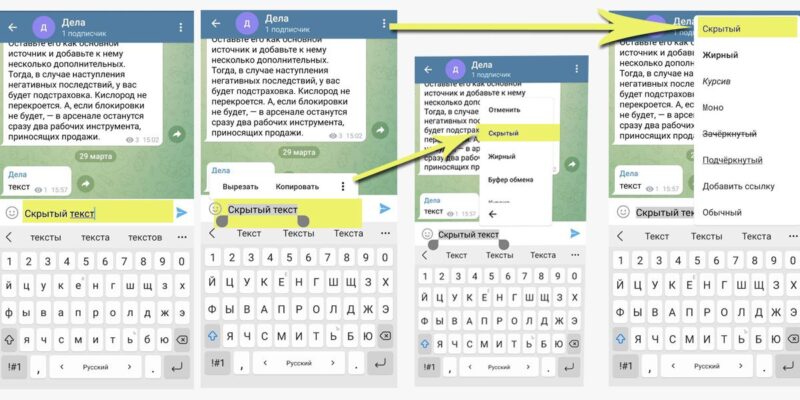
Заключение
Скрытый текст в Телеграме — это уникальная функция, которая позволяет создавать интерактивные и увлекательные сообщения. Вы можете легко использовать эту функцию, следуя простым шагам, описанным выше. Экспериментируйте с использованием скрытого текста в своих сообщениях, чтобы повысить вовлеченность аудитории, обеспечить приватность или создать интересные викторины. Будьте креативны и удивите свою аудиторию с помощью этой интересной функции в Телеграме.

